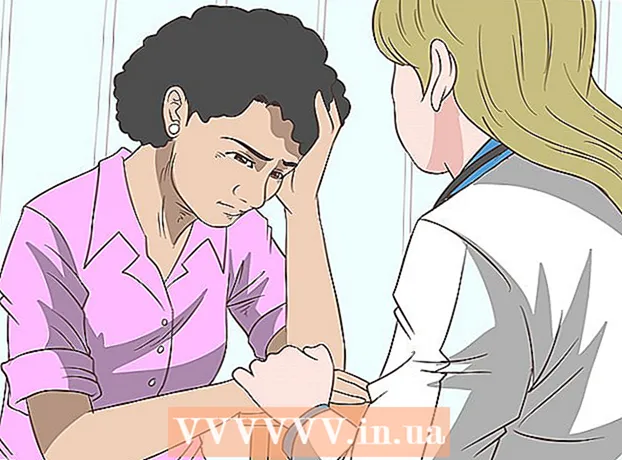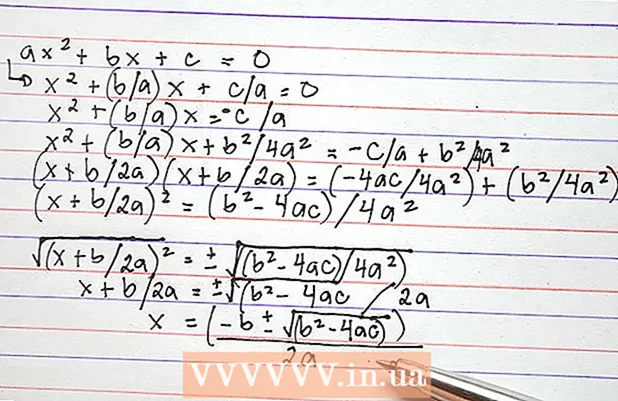Yazar:
Virginia Floyd
Yaratılış Tarihi:
6 Ağustos 2021
Güncelleme Tarihi:
1 Temmuz 2024

İçerik
Google Haritalar'da belirli bir kuruluşun konumunu bulabilir ve kuruluşla ilgili çalışma saatleri, iletişim telefon numarası, web sitesi ve daha fazlası gibi bilgiler ekleyebilirsiniz. Kuruluşunuzun konumunu Google Haritalar'a eklemek için Google Rehber'e kaydolmanız gerekir. Daha sonra konum bilgilerinizi sağlamanız ve ayrıntılarınızı telefon veya posta yoluyla onaylamanız gerekecektir. Google'ın konum bilgilerini incelemesi ve yayınlaması 2 hafta kadar sürebilir. Şu anda 100'e kadar bireysel adres ekleyebilir veya aynı anda 10'dan fazla adres eklemeniz gerekiyorsa bir adres bilgisi elektronik tablosu indirebilirsiniz. Google Haritalar'a bugün adres eklemeye başlamak istiyorsanız, başlamak için 1. adıma bakın.
adımlar
 1 web sitesine git Kuruluşlar için Google RehberGoogle Rehber'e kaydolmak veya mevcut kullanıcı adınızı ve şifrenizi kullanarak Google Hesabınızla oturum açmak için.
1 web sitesine git Kuruluşlar için Google RehberGoogle Rehber'e kaydolmak veya mevcut kullanıcı adınızı ve şifrenizi kullanarak Google Hesabınızla oturum açmak için.- Bir Google hesabınız yoksa "Kayıt Ol" düğmesine tıklayın ve bir hesap oluşturmak için kullanıcı adı ve şifre gibi gerekli alanları doldurun.
 2 Kuruluşunuzun bulunduğu ülkeyi seçin. Özel alana kuruluşun telefon numarasını girin ve ardından "Kuruluş hakkında bilgi bul" seçeneğini tıklayın.
2 Kuruluşunuzun bulunduğu ülkeyi seçin. Özel alana kuruluşun telefon numarasını girin ve ardından "Kuruluş hakkında bilgi bul" seçeneğini tıklayın. 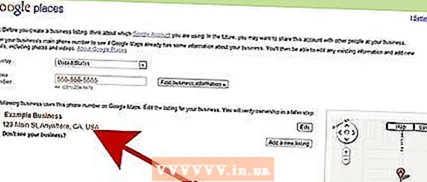 3 Girdiğiniz numarayla ilişkili Google Rehber, telefon alanının altında görünecektir. Bilgileri doldurma işlemine başlamak için Google Rehber listesinden düzenleme seçeneğini seçin.
3 Girdiğiniz numarayla ilişkili Google Rehber, telefon alanının altında görünecektir. Bilgileri doldurma işlemine başlamak için Google Rehber listesinden düzenleme seçeneğini seçin. - Google Rehber'de telefon numaranızla ilişkili bir adres yoksa, işletme bilgilerinizi girebileceğiniz bir sayfa açılır.
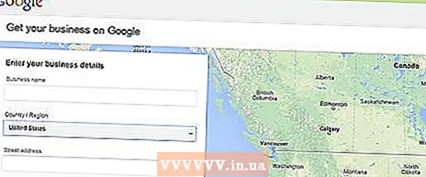
- Google Rehber'de telefon numaranızla ilişkili bir adres yoksa, işletme bilgilerinizi girebileceğiniz bir sayfa açılır.
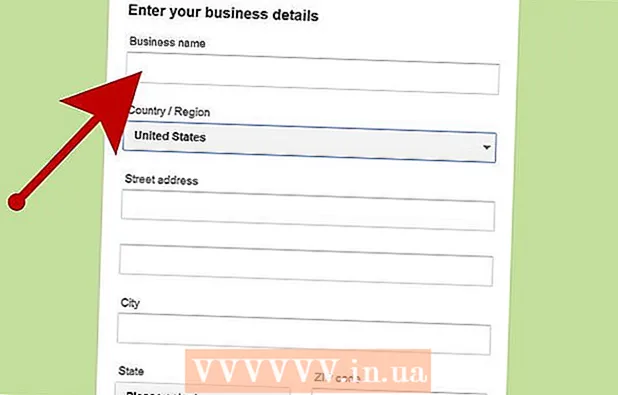 4 Kuruluşunuzla ilgili bilgileri uygun alanlara girin
4 Kuruluşunuzla ilgili bilgileri uygun alanlara girin - temel bilgiler
- Hizmet alanı ve konum ayarları
- Açılış saatleri
- Ödeme metodları
- Fotoğraflar
- Video
- ek bilgi
- Haritanın sağ altında bulunan "Konumu düzelt"e tıklayarak konum işaretçisinin yanlış konumunu düzeltebilirsiniz.
 5 Girilen bilgilerde herhangi bir yanlışlık olup olmadığını inceleyin ve sayfanın alt kısmındaki "Kaydet"i tıklayın.
5 Girilen bilgilerde herhangi bir yanlışlık olup olmadığını inceleyin ve sayfanın alt kısmındaki "Kaydet"i tıklayın.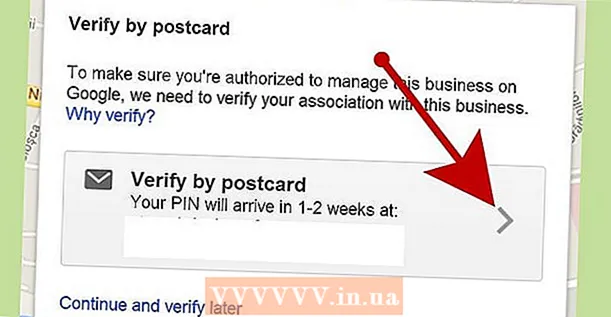 6 Girilen bilgilerin Google Rehber'de doğrulanacağı yöntemi seçin
6 Girilen bilgilerin Google Rehber'de doğrulanacağı yöntemi seçin - Telefonla (önerilir)
- Posta ile
- Bitir'i tıklayın
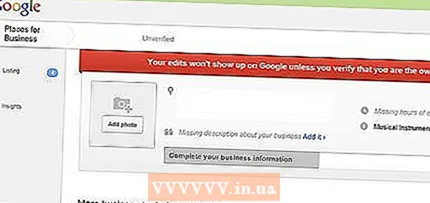 7 Google Rehber Çubuğu sayfasına yönlendirileceksiniz.
7 Google Rehber Çubuğu sayfasına yönlendirileceksiniz.- Telefon doğrulama seçeneğini seçtiyseniz, hemen aranacaksınız. Doğrulama kodunu not edin.
- Posta ile çek seçeneğini seçerseniz, 2-3 hafta içinde bir kartpostal alacaksınız.
 8 Google Rehber panelindeki özel alana, doğrulama için telefon veya posta yoluyla aldığınız kodu girin.
8 Google Rehber panelindeki özel alana, doğrulama için telefon veya posta yoluyla aldığınız kodu girin.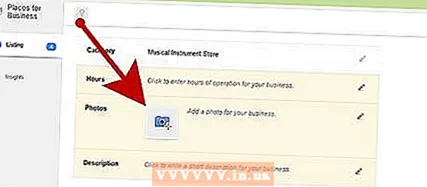 9 Hazır! Kuruluşun konumunu düzenlemeniz veya Google Haritalar'a dönmeniz istenecektir.
9 Hazır! Kuruluşun konumunu düzenlemeniz veya Google Haritalar'a dönmeniz istenecektir. - Bilgileri güncellemek için her zaman Google Rehber paneline gidebilirsiniz.
Yöntem 1/2: 10'dan fazla adres ekleme
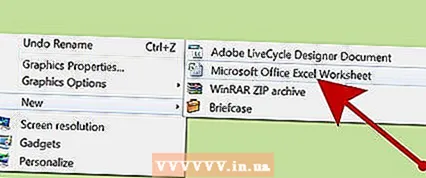 1 Mevcut uygulamanızı kullanarak yeni bir tablo açın veya oluşturun.
1 Mevcut uygulamanızı kullanarak yeni bir tablo açın veya oluşturun.- Google Rehber, tabloların şu biçimlerde yüklenmesini destekler: .txt, .xls, .csv,, tsv, .ods ve .xlsx.
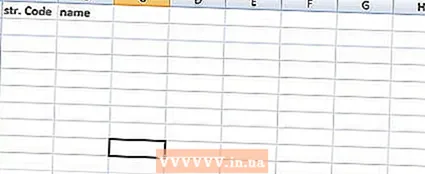 2 İlk 9 sütunun adlarını aşağıdaki sırayla girin: Kod, Ad, Adres, Şehir, Eyalet (bölge), Posta Kodu, Ülke Kodu, Ana Telefon, Kategori.
2 İlk 9 sütunun adlarını aşağıdaki sırayla girin: Kod, Ad, Adres, Şehir, Eyalet (bölge), Posta Kodu, Ülke Kodu, Ana Telefon, Kategori.  3 Kuruluş başına bir satır kullanarak her sütuna kuruluşlarla ilgili bilgileri girin.
3 Kuruluş başına bir satır kullanarak her sütuna kuruluşlarla ilgili bilgileri girin.- Kod sütununda, kuruluşunuzdaki her konum için benzersiz bir tanımlayıcı girin. Örneğin, tüm organizasyonlarınız aynı ada sahip kafelerse, onları Cafe1, Cafe2 vb. olarak etiketleyin.
- Kodu ve Adı girerken en fazla 60 karakter kullanın.
- Adres, Şehir ve Eyalet (İl) alanlarına girerken en fazla 80 karakter kullanın.
- Tablonuzun formatını kontrol edin, "0" ile başlayan posta kodlarının doğru görüntülendiğinden ve tablo oluşturma programı tarafından tanındığından emin olun.
- Telefon numarasına, alan kodunun etrafına parantez ekleyin, böylece biçim şu örnekle eşleşir: (555) 555-5555.
- Her kuruluş için virgülle ayrılmış en fazla 5 Kategori girin. Örneğin kitap satan bir kafeniz varsa "Restoranlar, Mağazalar" belirtebilirsiniz.
 4 Kuruluş bilgilerinizi girmeyi bitirdikten sonra e-tablonuzu kaydedin ve Google Rehber'e dönün.
4 Kuruluş bilgilerinizi girmeyi bitirdikten sonra e-tablonuzu kaydedin ve Google Rehber'e dönün. 5 Hesabınızın altından Google Rehber'e giriş yaptıktan sonra "Toplu Yükle" butonuna tıklayın.
5 Hesabınızın altından Google Rehber'e giriş yaptıktan sonra "Toplu Yükle" butonuna tıklayın.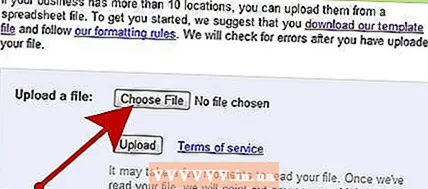 6 "Dosya seç" düğmesine tıklayın ve tablo ile önceden kaydedilmiş dosyaya gidin.
6 "Dosya seç" düğmesine tıklayın ve tablo ile önceden kaydedilmiş dosyaya gidin. 7 Google e-tablonuzu yükledikten sonra Yükle düğmesini ve ardından Yeni Konumlar Gönder'i tıklayın.
7 Google e-tablonuzu yükledikten sonra Yükle düğmesini ve ardından Yeni Konumlar Gönder'i tıklayın.- Google, e-tablonuzda eksik bilgi veya yanlış biçim gibi hatalar bulursa ayrıntılı bir hata mesajı alırsınız. Elektronik tabloyu yeniden yüklemeyi denemeden önce gerekli değişiklikleri yapın ve "Hataları Yeniden Kontrol Et"i seçin.
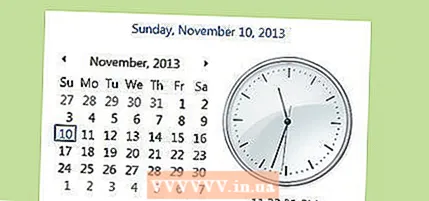 8 Doğrulama işlemine başlamadan önce Google'ın e-tablonuzdaki tüm bilgileri Google Rehber hesabınıza eklemesi için en az 1 saat beklemeniz gerekecek.
8 Doğrulama işlemine başlamadan önce Google'ın e-tablonuzdaki tüm bilgileri Google Rehber hesabınıza eklemesi için en az 1 saat beklemeniz gerekecek.
Yöntem 2/2: Doğrulama işlemini tamamlayın
 1 Google'ın sizinle iletişim kurmak ve size bir PIN göndermek için kullanacağı doğrulama yöntemini seçin.
1 Google'ın sizinle iletişim kurmak ve size bir PIN göndermek için kullanacağı doğrulama yöntemini seçin.- Seçenekler arasında telefonla doğrulama, kısa mesaj veya verdiğiniz adrese bir kartpostal gönderme yer alabilir.Google, sağlanan adrese ve telefon numarasına bağlı olarak size bu seçeneklerin tümünü sunabilir.
 2 PIN'inizi aldıktan sonra, bu doğrulama kodunu Google Rehber web sitesindeki ilgili alana girin.
2 PIN'inizi aldıktan sonra, bu doğrulama kodunu Google Rehber web sitesindeki ilgili alana girin.- Postayla ödeme seçeneğini seçtiyseniz, 2-3 hafta içinde Google'dan bir kartpostal alacaksınız. Google Rehber'e gidin, kullanıcı adınızı ve şifrenizi girin ve doğrulama işlemini tamamlamak için "Sahibi Doğrula" bağlantısını tıklayın.
 3 Bilgilerinizi Google Rehber'de yayınlamak için "Son" düğmesini tıklayın.
3 Bilgilerinizi Google Rehber'de yayınlamak için "Son" düğmesini tıklayın.